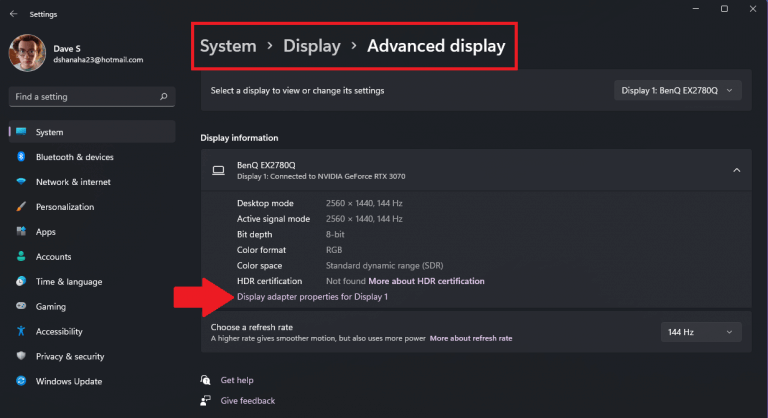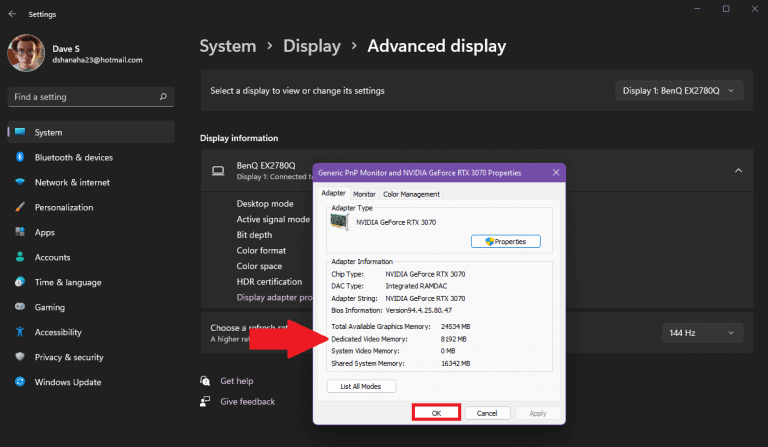Množství paměti Windows 11 VRAM nebo Video Random-Access Memory je množství paměti, kterou vaše GPU používá k ukládání informací, které potřebuje k vykreslení obrázků na vašem displeji. V této příručce se dozvíte, jak zjistit, kolik VRAM je k dispozici ve Windows 11.
Windows 11 VRAM
Představte si VRAM jako RAM pro váš GPU. Zjištění, kolik je k dispozici, je zásadní pro dosažení nejlepšího výkonu systému Windows 11.
Naštěstí Microsoft obsahuje vestavěnou možnost ve Windows 11, takže nemusíte stahovat a instalovat aplikaci třetí strany, abyste ji našli. Zde je návod, jak zjistit, kolik video paměti vaše GPU využívá.
1. Otevřete Nastavení (klávesa Windows + klávesová zkratka I).
2. Přejděte na Systém > Displej > Pokročilé zobrazení
3. Klikněte Vlastnosti grafického adaptéru pro Display 1. Pokud máte více displejů, vyberte preferovaný displej. Otevře se okno zobrazující vlastnosti grafického adaptéru pro vybraný displej.
4. Přejděte na Vyhrazená video paměť abyste viděli, kolik je k dispozici. Klikněte OK až budete hotovi.
Takto zjistíte, kolik VRAM je k dispozici. Pokud vás více zajímá video paměť pro hraní her, zvažte plánování pomocí GPU, abyste dosáhli nejlepšího herního výkonu. Společnost Microsoft poskytuje vlastní pokyny k tomu, jak systém Windows zpracovává správa video paměti a plánování GPU.
Máte lepší nebo rychlejší způsob, jak získat množství video paměti, kterou vaše GPU využívá? Dejte nám vědět v komentářích!